- 系统
- 教程
- 软件
- 安卓
时间:2021-04-14 来源:u小马 访问:次
Win10是一个新的系统,很多人用起来不是很顺手,这不最近就有用户反映在Windows 操作中心,总是会弹出提示“无法启动 Windows 安全中心服务”的问题,对于这样的问题是怎么回事呢?对于出现这样的问题,应该是因为我们计算机中安装的安全类防护软件引起,用户在使用这些安全软件进行系统清理或优化的时候,那么它就会提示关闭不需要的服务。这里就为大家介绍下解决的操作方法吧!
Win10电脑无法启动Windows安全中心服务怎么办?最近有一些用户向Win10专业版小编反应升级Win10后,进行一些操作时,发现Windows 操作中心会弹出提示“无法启动 Windows 安全中心服务”的提示。这是怎么回事呢?为此,小编上网查找了资料,了解到这其实由于Windows安全中心服务需要系统中 Security Center 服务的支持,出现无法启动,大多是由于该服务被禁止导致。下面小编就向大家分享解决方法。

原因分析:
Windows安全中心服务需要系统中 Security Center 服务的支持,出现不法启动,多半是由于该服务被禁止导致。
解决方法一:
使用组合键“Win+R”调出运行命令框,键入命令services.msc,回车
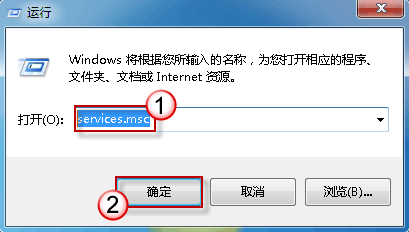
若弹出用户账户控制窗口,请允许以继续
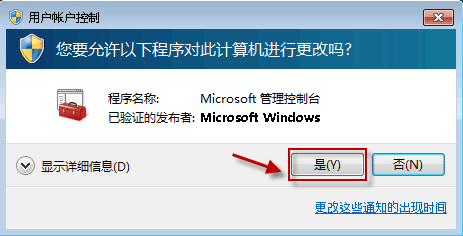
找到 Security Center 服务,双击它打开服务属性
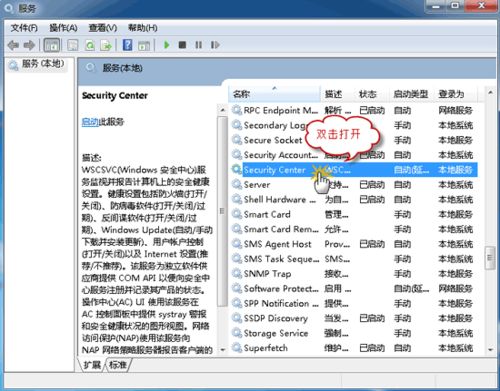
在“常规”选项卡中,选择“启动类型”为“自动”,然后点击“服务状态”下的“启动”按钮现在,请确认一下此服务是否可以启动?
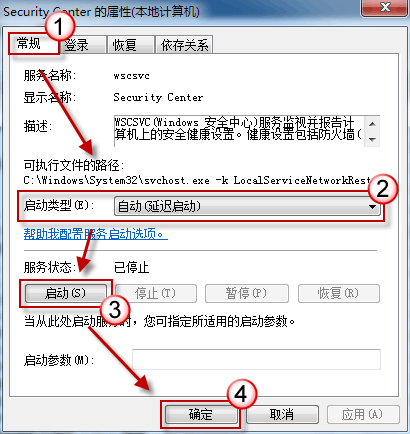
若服务启动仍然失败,请参照上述步骤来启用 Remote Procedure Call(RPC) 以及 Windows Management Instrumentation 这两个服务上述两个服务成功启动之后,请再次尝试启动 Security Center 服务,检查是否启动成功。
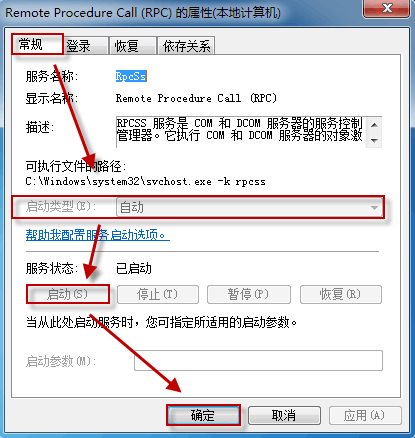
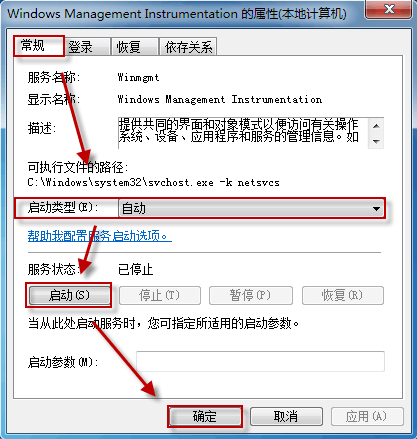
方法二: 在安全模式下打开服务
开机不停按F8键进入安全模式(如果您不太了解如何进入安全模式,请点击这里查看更多信息)。
进入安全模式后,请按方法一启动 Security Center 服务,检查能否成功。若安全模式下能够顺利启动 Security Center 服务,我们接着可以使用干净启动的办法来排查引起冲突的程序服务。具体步骤及图示,请参考文章如何通过在 Windows Vista 或在 Windows 7 中执行干净启动来解决问题 以及如何将 Windows XP 配置为以“干净启动”状态启动
但保险起见,建议再使用金山毒霸对电脑进行一次全面的扫描杀毒处理。首先,我们的电脑需装有金山毒霸软件。若还未安装可前往官网下载并安装。打开毒霸,在首页左下方点击“闪电查杀”,然后对扫描出的问题进行清理即可。
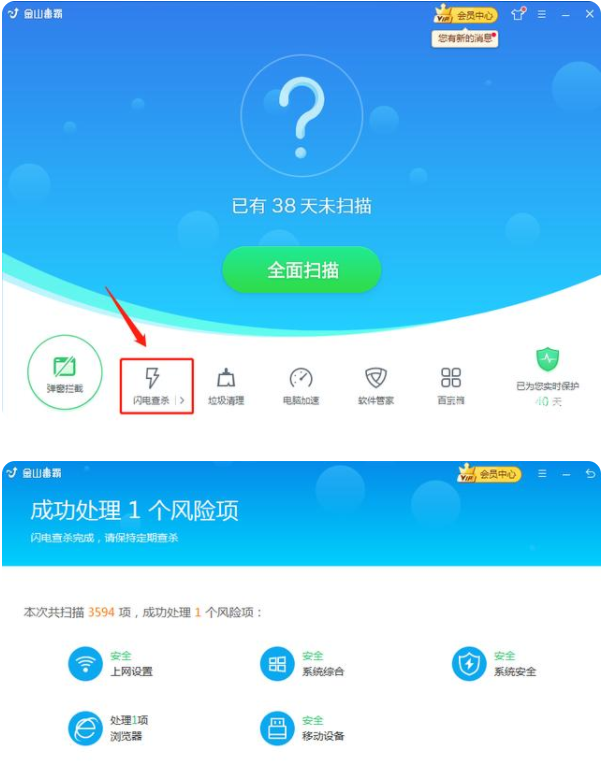
闪电查杀之后若还不放心,还可以选择更深度的病毒查杀。点击闪电查杀旁边的小三角选择“全盘查杀”,然后安心等待扫描查杀即可。
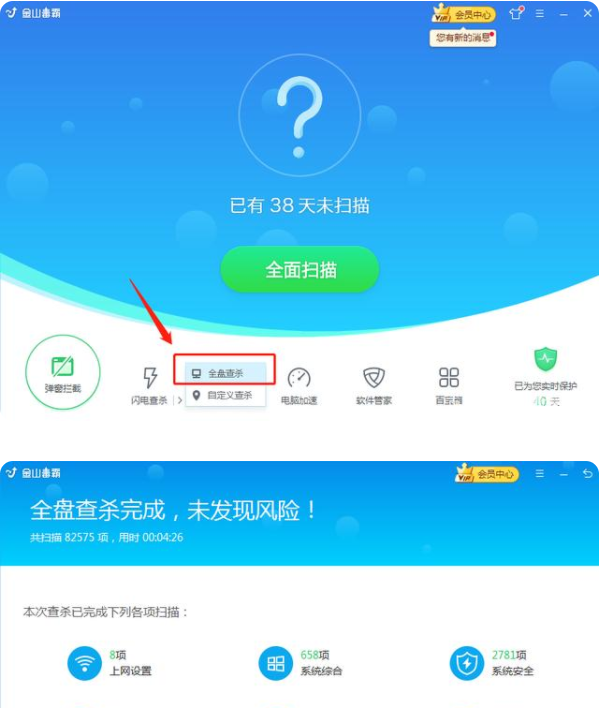
以上就是关于Win10电脑无法启动Windows安全中心服务的快速解决方法了,有遇到这个问题的朋友可以参照小编的方法进行操作,更多关于Win10系统技巧,请大家关注u小马!





